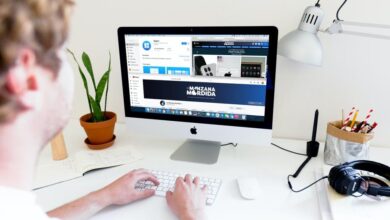كيفية تكوين الفاصل للآلاف والكسور العشرية في إكسيل؟
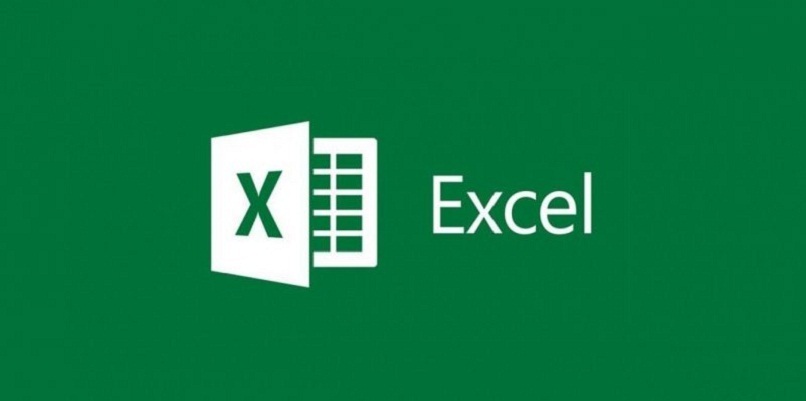
عندما نعمل مع البيانات أو نستوردها في جدول بيانات Excel الذي يتضمن أرقامًا، سيتعرف البرنامج عليها ويكيفها مع نوع النص القياسي الذي تم تكوينه. مع أخذ ذلك في الاعتبار، تقتصر إعدادات الفصل الافتراضية مع البيانات الرقمية على المنطقة المحددة في لوحة التحكم.
إن تكوين هذه الفواصل سيوفر لنا الوقت، خاصة عندما نعمل مع البيانات الرقمية الدولية، من خلال القدرة على إدراج فاصلة أو نقطة لتحديد الكسور العشرية والتمييز بينها، ولحسن الحظ فإن برنامج Excel يتيح لنا الفرصة لتكوينها داخل نفس التطبيق ، في هذه المقالة سنوضح لك كيفية القيام بذلك.
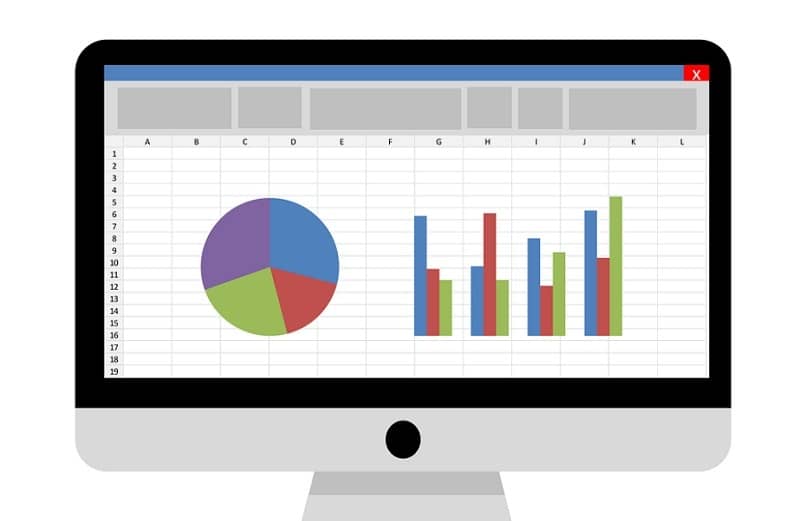
أين أقوم بتعيين الفاصل العشري في Excel؟
مثل أي تطبيق مكتبي ، يمنحنا برنامج Excel الفرصة لإجراء تعديلات على المستندات، مثل الفاصل العشري، والذي يمكن إجراؤه مباشرة في جدول البيانات، أو يمكننا القيام بذلك من شريط الأدوات، والذي يتضمن أيضًا إعدادات مختلفة، ومع ذلك فهو تقرر أنه يمكننا تطبيقه بالطريقة التالية:
التواجد في شريط الأدوات
إذا أردنا القيام بذلك من شريط الأدوات نقوم بما يلي:
- نختار الخلية التي نريد تعديلها
- في علامة التبويب “الصفحة الرئيسية”، انقر فوق الرمز الموجود في الجزء السفلي الأيسر من مربع “الرقم”.
- في القائمة التي سنراها، انقر فوق علامة التبويب “الرقم”، وحدد خيار “الرقم”.
- يمكننا تحديد عدد المنازل العشرية التي نريدها، حدد مربع “استخدام الفاصل العشري” . انقر فوق “قبول” حتى يتم تطبيق التكوين.
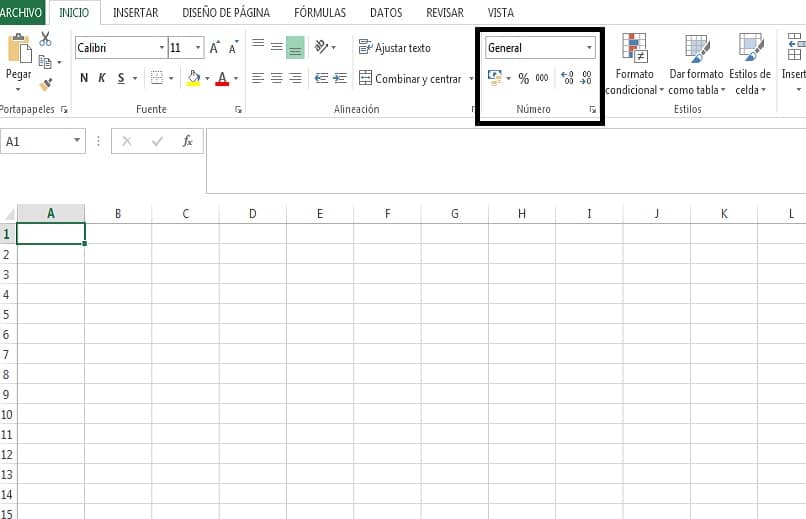
اختيار الخلايا
إذا اخترنا القيام بذلك من جدول البيانات عن طريق تحديد الخلايا، فيمكننا القيام بذلك بالطريقة التالية:
- نختار الخلايا التي نريد تكوينها، وانقر بزر الماوس الأيمن
- في القائمة المنسدلة، يمكننا رؤية شريط أدوات صغير، على يسار المربع، يمكننا رؤية خيارات إضافة أو إزالة الكسور العشرية.
- بمجرد الانتهاء من الخطوات السابقة، يمكننا أن نرى أن جميع الخلايا المحددة ستعمل بنفس الفصل العشري.
ما هي طريقة تكوين فاصل الأرقام في إكسيل؟
دون الحاجة إلى تغيير الموقع الجغرافي للكمبيوتر، يمكننا الوصول إلى إعدادات فصل البيانات الرقمية في نفس التطبيق وتكوين هذه البيانات، دون التأثير على التطبيقات الأخرى أو الكمبيوتر.
داخل ماك بوك
ومع ذلك، بالنسبة لأولئك المستخدمين الذين يستخدمون جهاز كمبيوتر Mac، فإن إصدار Excel من نظام التشغيل هذا لا يسمح بهذا الخيار بداخله، سيتعين علينا القيام بذلك من تكوين النظام، كما يلي:
- نذهب إلى “تفضيلات النظام” وانقر على خيار “اللغة والمنطقة”.
- في القائمة التي ستظهر، يمكننا تغيير منطقة ولغة النظام، أو لغة التطبيق، وسنقوم بالثانية.
- نضغط على قسم “التطبيقات” ونضيف التطبيق الذي نريد تغييره، في هذه الحالة Excel، يمكننا اختيار لغة جديدة أو تحديد لغة النظام.
- بمجرد إضافته، نحدده ونضغط على خيار “متقدم”.
- حدد نوع الفاصل الذي نريده وأي نوع آخر من التكوين الذي نريد إجراؤه للتطبيق.
- انقر فوق “قبول” لتصبح الإعدادات سارية المفعول.
على جهاز كمبيوتر يعمل بنظام Windows
من ناحية أخرى، فإن تطبيق Excel لنظام التشغيل Windows يمنحنا خيار إجراء هذا التكوين بسهولة داخله، وهو ما سنفعله على النحو التالي:
- نذهب إلى قائمة “الملفات” ونضغط على “خيارات”
- داخلها، انقر على الفئات التي تظهر على اليسار في “متقدم”
- في الخيارات التي ستظهر على اليمين، ننتقل إلى “خيارات التحرير”.
- نقوم بإلغاء تحديد خيار “استخدام فواصل النظام” وتحديد نوع الفاصل المفضل.
- انقر فوق “قبول” حتى يتم حفظ الإعدادات.
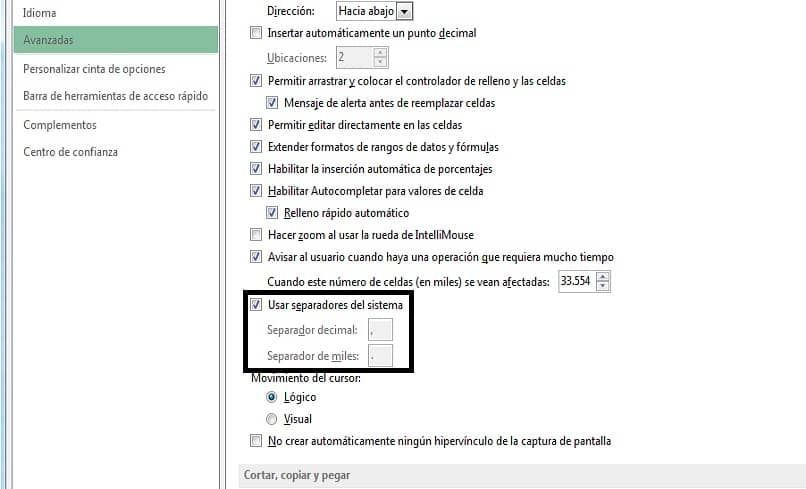
إذا كنت تستخدم هاتفًا محمولًا يعمل بنظام iOS أو Android
يحتوي Excel، في نسخته المحمولة ، على إصدارات محدودة جدًا للمستندات الجديدة، مقارنة بإصدار سطح المكتب الخاص به، وفي هذه الحالة، نتحدث عن الفواصل العشرية، والتي سيتم تكوينها بالفعل افتراضيًا. الطريقة الوحيدة للعمل مع الفواصل المرغوبة هي أن يقوم المستخدم بإنشاء المستند في إصدار سطح المكتب ونقله إلى إصدار الهاتف المحمول والمتابعة من هناك دون أي مشكلة.
كيف يمكنني العودة إلى الإعدادات الأولية لبرنامج Excel بالآلاف والفاصل العشري؟
عندما ينتهي المستخدم من مستنده، يضيف المعلومات المطلوبة، مثل، على سبيل المثال، ورقة مراقبة الدخل والمصروفات ، والتي كان عليها تغيير تكوين الفواصل العشرية ويريد العودة إلى الوضع الافتراضي، فلن يكون لديه سوى يتعين علينا القيام بنفس الخطوات المذكورة سابقًا ، مع الفارق أننا نضع علامة على خيار “استخدام فواصل النظام”.